In dem geteilten Video werden 5 nützliche Funktionen der AirPods-Kopfhörer genannt, die Apple erwähnt, darunter Audio-Sharing, Live-Hören, Hintergrundgeräusche, Empfangen von Benachrichtigungen über Siri und Umbenennen der Kopfhörer in der iPhone -Einstellungs- App.

Viele Funktionen auf AirPods, die Benutzer möglicherweise nicht kennen
Audio teilen
Wenn Sie mit AirPods Musik hören, können Sie die Musik mit anderen AirPods-Benutzern teilen. Klicken Sie einfach im Kontrollzentrum auf die Schaltfläche „AirPods“ und dann auf „ Audio teilen“ . Wenn die Person, die das geteilte Audio empfängt, AirPods trägt, kann sie auf ihrem iPhone auf „Verbinden“ tippen, wenn sie sich in der Nähe der Person befindet, die das Audio teilt.
Live hören
Mit dieser Funktion können Benutzer den Ton, den das iPhone-Mikrofon empfängt, über die AirPods hören und so wie ein Hörgerät funktionieren. Für manche Hörgeschädigte kann das Tragen von Kopfhörern als Hörgerät die Peinlichkeit herkömmlicher Hörgeräte teilweise verringern.
Um diese Funktion zu aktivieren, tippen Sie einfach auf „Einstellungen“ > „Kontrollzentrum“ , scrollen Sie auf dem Bildschirm nach unten und suchen Sie die Schaltfläche „+“ neben dem Ohrsymbol. Schließen Sie dann Ihre AirPods an und tippen Sie auf den Kippschalter für „Live Listen“ , um die Funktion einzuschalten. Wenn Sie sie deaktivieren möchten, gehen Sie einfach zurück in die Einstellungen und schalten Sie sie aus.
Hintergrundgeräusche
Manche Menschen entscheiden sich möglicherweise für die Wiedergabe von weißem Rauschen, um unerwünschte Umgebungsgeräusche zu überdecken und so mehr Ruhe und tieferen Schlaf zu erreichen.

Das iPhone verfügt über eine Funktion zum Abhören von Audio im Hintergrund, die AirPods nutzen können
Um Hintergrundgeräusche über Kopfhörer zu hören, müssen Benutzer zunächst sicherstellen, dass die Kopfhörer mit ihrem iPhone verbunden sind, und auf „Einstellungen“ > „Bedienungshilfen“ > „Töne & Bild“ > „Hintergrundgeräusche“ tippen. Anschließend können sie Hintergrundgeräusche wie „Ausgewogenes Rauschen“, „Helles Rauschen“, „Dunkles Rauschen“, „Meer“, „Regen“ und „Bach“ auswählen.
Erhalten Sie Benachrichtigungen von Siri
Manche Benutzer möchten beim Tragen der AirPods nicht ständig auf ihr iPhone schauen, aber gleichzeitig keine Benachrichtigungen verpassen. In diesem Fall können sie die Funktion „Benachrichtigungen sprechen“ unter „Einstellungen > Benachrichtigungen > Benachrichtigungen sprechen“ aktivieren.
Solange die AirPods mit dem iPhone verbunden sind, liest Siri eingehende Nachrichten vor, wenn der Benutzer die Kopfhörer trägt und das Gerät gesperrt ist. Es ist jedoch zu beachten, dass die Funktion „Benachrichtigungen lesen“ die meisten AirPods-Modelle unterstützt, für die Original-AirPods jedoch nicht verfügbar ist.
AirPods umbenennen
Wenn Sie Ihre AirPods umbenennen möchten, tragen Sie zuerst die mit Ihrem iPhone verbundenen AirPods, klicken Sie dann auf „Einstellungen“ > „Bluetooth“, klicken Sie auf die Schaltfläche „i“ neben „AirPods“ und klicken Sie auf den aktuellen Namen des Headsets, um einen neuen Namen dafür einzugeben.
[Anzeige_2]
Quellenlink



![[Foto] Generalsekretär To Lam nimmt am 8. Kongress des Zentralkomitees der Partei für öffentliche Sicherheit teil](https://vphoto.vietnam.vn/thumb/1200x675/vietnam/resource/IMAGE/2025/10/4/79fadf490f674dc483794f2d955f6045)
![[Foto] Feierliche Eröffnung des 8. Kongresses des Zentralkomitees der Partei für öffentliche Sicherheit, Amtszeit 2025–2030](https://vphoto.vietnam.vn/thumb/1200x675/vietnam/resource/IMAGE/2025/10/4/f3b00fb779f44979809441a4dac5c7df)
![[Foto] Lebhaftes Mittherbstfest im Museum für Völkerkunde](https://vphoto.vietnam.vn/thumb/1200x675/vietnam/resource/IMAGE/2025/10/4/da8d5927734d4ca58e3eced14bc435a3)



















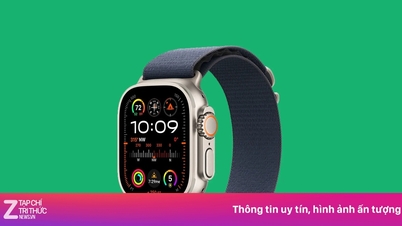





































![[VIDEO] Zusammenfassung der Zeremonie zum 50. Jahrestag von Petrovietnam](https://vphoto.vietnam.vn/thumb/402x226/vietnam/resource/IMAGE/2025/10/4/abe133bdb8114793a16d4fe3e5bd0f12)

![[VIDEO] GENERALSEKRETÄR VON LAM VERLEIHT PETROVIETNAM 8 GOLDENE WORTE: „PIONIER – EXZELLENZ – NACHHALTIG – GLOBAL“](https://vphoto.vietnam.vn/thumb/402x226/vietnam/resource/IMAGE/2025/7/23/c2fdb48863e846cfa9fb8e6ea9cf44e7)



















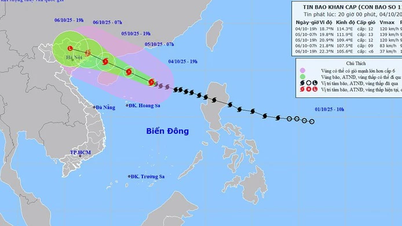














Kommentar (0)